很多朋友找不到win10中的磁盤清理程序,那是因為Win10有個“怪癖”,如果禁用了“回收站”功能,那麼你在相應的磁盤屬性中就見不到“磁盤清理”按鈕。按理說,這二者雖然有點關系,但“磁盤清理”負責的范疇要遠大於“回收站”,因此關了回收站就一並取消磁盤清理多少有點不太合適。因為微軟完全可以在“磁盤清理”中把“回收站”的項目隱藏會標記灰色不可用。
相關推薦:Win10最詳細的優化設置 完美解決磁盤100%占用
一、顯示磁盤清理
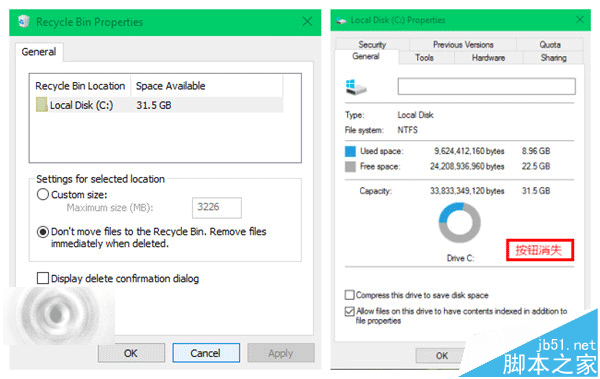
▲禁用回收站後無“磁盤清理”按鈕
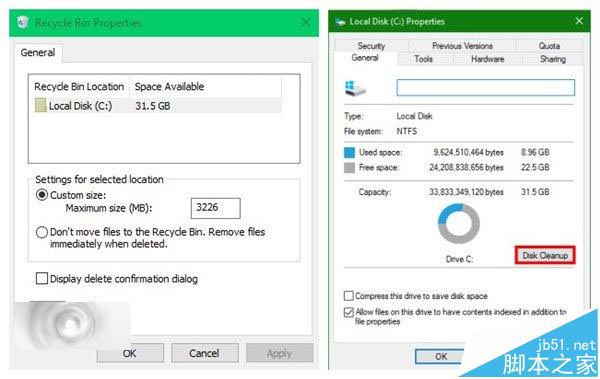
▲啟用回收站後出現“磁盤清理”選項
既然如此,想要在這種情況下找回磁盤屬性中的“磁盤清理”也就非常簡單,只要再次開啟“回收站”就可以了。方法是在“回收站屬性”中選擇“自定義大小”,具體數值無所謂,根據你的需要自己安排就可以。而一旦選擇下面的“不將文件移到回收站中。刪除文件後立即將其刪除。”就會導致磁盤屬性中“磁盤清理”按鈕消失。
當然,如果你有“潔癖”不想用“回收站”,但也想要有類似於磁盤清理的功能,可以借助軟媒魔方的清理大師完成磁盤清理工作,方便快捷,安全高效。
二、win10磁盤清理的使用方法
1、首先,請大家在Win10系統桌面上對著回收站擊右鍵,在彈出的菜單中點擊選擇“屬性”按鈕,打開回收站屬性頁面。
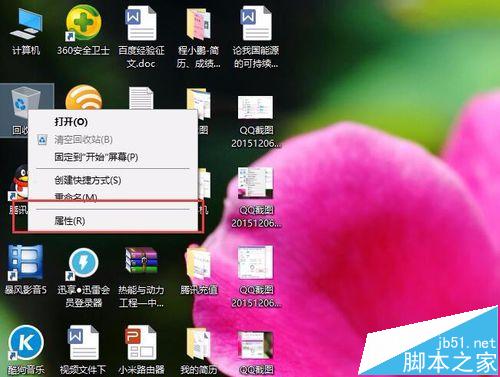
2、打開回收站屬性設置頁面之後,請確保沒有關閉回收站功能,即選擇文件刪除操作之後是將文件放入回收站而非直接刪除,如果開啟直接刪除文件功能的話,Win10系統中的磁盤清理功能將默認處於關閉狀態。
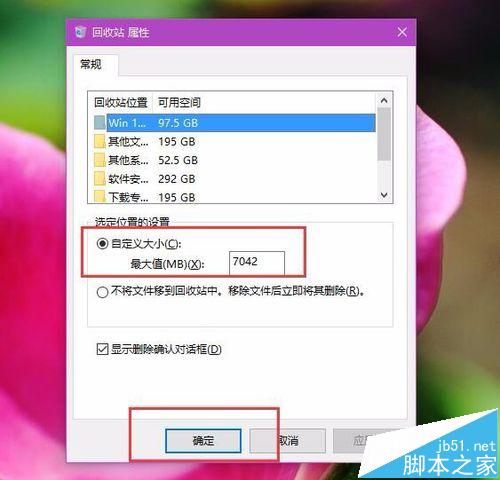
3、接下來,請大家雙擊打開Win10系統中的計算機頁面,打開計算機系統中的磁盤文件管理頁面,對著需要清理的磁盤擊右鍵,選擇“屬性”選項。
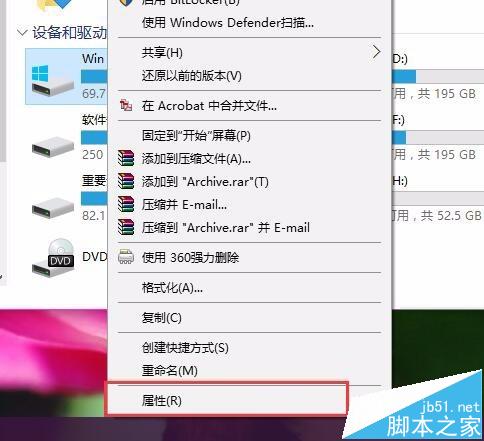
4、打開Win10系統磁盤屬性頁面之後,在磁盤屬性頁面中點擊選擇“磁盤清理”選項,打開Win10系統磁盤清理向導頁面。
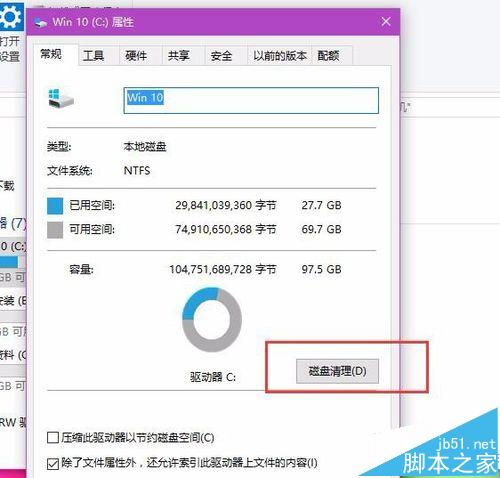
5、接下來,我們將打開Win10系統磁盤清理頁面,我們只需要耐心等待系統磁盤掃描完成之後,點擊“清理”按鈕即可完成對該磁盤的清理工作。
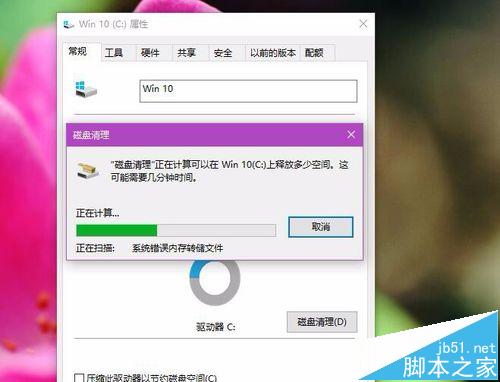
相關推薦:
Win10預覽版新變化:磁盤清理中增系統壓縮功能